AndroidOreoで開発者向けのクイック設定を有効にする方法
AndroidOreoに開発者モードがありますか8.0? Android Oreo8.1デバイスで開発者のクイック設定を有効にする方法。 AndroidOreoで開発者モードを有効にする必要があります。クイック設定の開発者向けオプションでは、レイアウト境界の表示、プロファイルGPUレンダリング、RTLレイアウトの直接強制、およびウィンドウアニメーションのスケールを確認できます。このAndroidOreo開発者モードには、デスクトップバックアップパスワードの設定、現在実行中のサービスの表示と制御、OEMロック解除の有効化、サービスの実行など、いくつかのすばらしい機能が隠されています。 ロガーバッファサイズ、自動システム更新、システムUIデモモード、 USBデバッグ、バックグラウンドプロセス制限など。
- Android 9Pieでクイック設定タイルを編集する方法
- Pixel3とPixel3XLのクイック設定タイルを変更する方法
- AndroidOでバッテリーセーバーモードをカスタマイズする方法
Android Oreo8.0で開発者向けのクイック設定を有効にする方法
まず、以下の設定を使用して、AndroidOreoデバイスで開発者モードを有効にします。
ステップ1: に移動 設定.
ステップ2: タップする システム.
さまざまなAndroidOreoの設定がデバイスに表示されます。
ステップ3: タップする 電話について.
ステップ4: タップする ビルド番号を7回.

android Oreoで開発者モードを有効にすると、次のメッセージが表示されます。 あなたは今開発者です!
あなたはで開発者モードを見ることができます 設定>システム>開発者向けオプション あなたのアンドロイドオレオと他のデバイスで。以下の完全なプロセスに従って、Android Oreo8.0の開発者向けのクイック設定を有効にします。
ステップ1: に移動 設定 Android Oreoで、をタップします システム。

ステップ2: タップする 開発者向けオプション.
ここでは、Android Oreo8.0デバイスの隠された機能を確認できます。
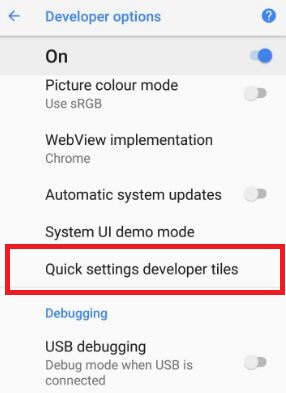
ステップ3: 下にスクロールして クイック設定開発者タイル それをタップします。

レイアウト境界の表示、プロファイルGPUレンダリング、RTLレイアウトの直接強制、およびウィンドウアニメーションのスケールオプションを確認できます。デフォルトでは、show layoutboundsとprofileGPUレンダリングを有効にします。

これにより、開発者向けオプションが有効になります。Android Oreo8.0のクイック設定の通知バー。開発者向けのクイック設定から他の2つのオプションを有効にして、クイック設定セクションに表示します。
そしてそれがすべてです。このチュートリアルを楽しんで、Android Oreo8.0の開発者向けのクイック設定を有効にしてください。何か問題がありましたら、下のコメント欄で遠慮なくお知らせください。 Android 8.0Oreoのトリックの使用との接続を維持します。








